Mundarija
Har doim va keyin biz Excel ma'lumotlar jadvalida xatolarga duch kelamiz. Formula yoki funktsiyaga biror narsa noto'g'ri kiritilganda, Excel buni bizga Hashteg ( # ) bilan boshlanadigan xabar bilan bildiradi. Ushbu maqolada siz Excel -dagi Xatolar , ularning Ma'nosi va xatoni bartaraf etish usullari haqida bilib olasiz.
Tasvirlash uchun men misol sifatida namunaviy ma'lumotlar to'plamidan foydalanmoqchiman. Masalan, quyidagi ma'lumotlar to'plami kompaniyaning Sotuvchi , Mahsulot va Sof savdolari ni ifodalaydi.
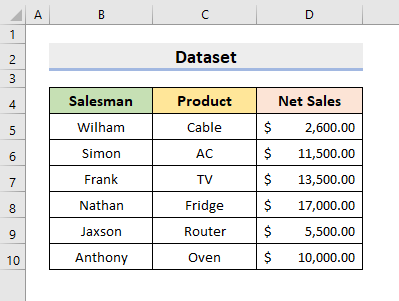
Amaliyot kitobini yuklab oling
O'zingiz mashq qilish uchun quyidagi ish kitobini yuklab oling.
Xatolar va ularning ma'nosi.xlsx
15 Turli xil Excel dasturidagi xatolar va ularning ma'nosi
Excelda har xil turdagi xatolar bo'lishi mumkin. Ulardan ba'zilari Formula xatolar . Formulaga noto'g'ri funktsiya nomini kiritganimizda yoki argumentga noto'g'ri mos yozuvlar ma'lumotlarini kiritganimizda, Excel # bilan boshlanadigan hujayra qiymatini ko'rsatadi. Bunday xatolik Formula xatosi . Boshqa xatolar Fayl xatolari . Excel fayli buzilgan yoki Excel versiyasiga mos kelmasa, bu xato yuzaga keladi. Shuning uchun, batafsil ma'lumot olish uchun maqolani kuzatib boring.
Excelda formula xatolari va ularning ma'nosi
1. ##### Xato
Eng keng tarqalgan xatolik. Excel - bu ##### xatosi. Biroq, bu formulaga asoslangan xato emas.Bu ustunning kengligi juda kichik bo'lgani uchun sodir bo'ladi va shuning uchun butun hujayra qiymatlarini ko'rsata olmaydi.
Keyingi ma'lumotlar to'plamida D ustunida #### mavjud. # xato.
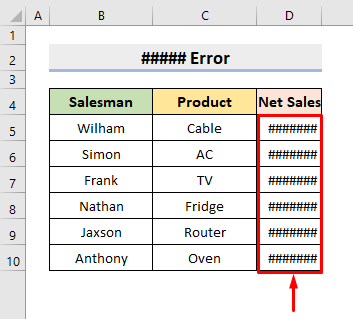
Yechim:
Chegarani o'ng tarafga sudrab, ustun kengligini kengaytiring va siz' qiymatlarni to‘g‘ri ko‘ra olaman.
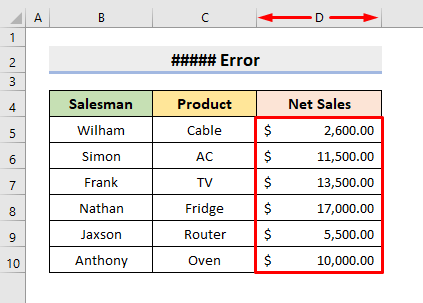
Batafsil o‘qing: Excelda REF xatosi (9 ta mos misol)
2. # DIV/0 xatosi
Ushbu xato har qanday raqam yoki katak qiymatini 0 ga bo'lganimizda paydo bo'ladi.
Bu erda, E5 katakchasida biz D5 ni 0 ga bo'lishga harakat qilamiz, u #DIV/0! ni ko'rsatadi.
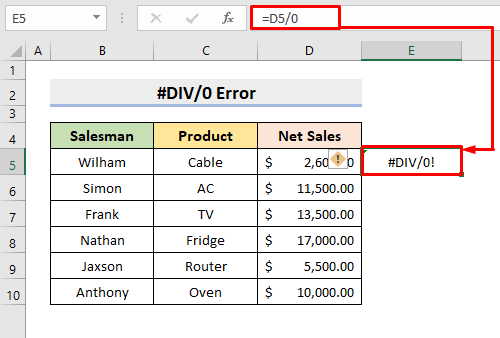
Yechim:
D5 ni 0 dan boshqa har qanday qiymatga ajrating, xatolik yuzaga kelmaydi.
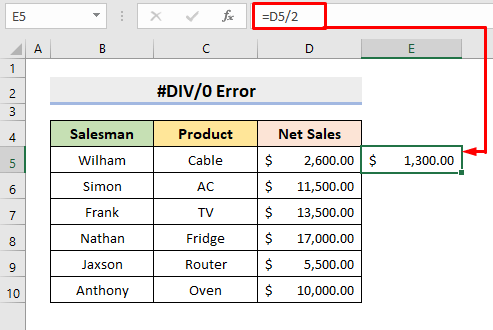
3. #NAME? Xato
Biz Excel da uchraydigan yana bir formula xatosi #NAME! Xato . Agar funktsiya nomini yozishda imlo xatosiga yo'l qo'ysak, Excel bu xatoni ko'rsatadi. Bundan tashqari, Excel formuladagi matnni taniy olmasa, bu muammo yuzaga keladi. Bunday holda, biz D5:D10 oralig'idan Maksimal sof sotish ni topishga harakat qilamiz.
Quyidagi ma'lumotlar to'plamida Excel E5 katakchadagi formulani taniy olmadi.
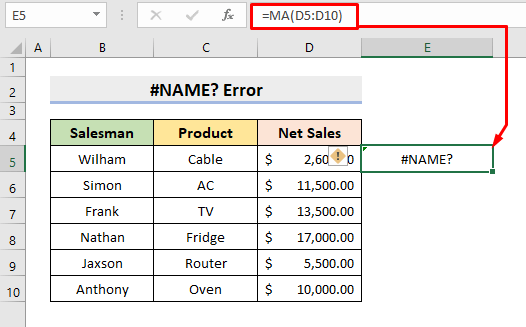
Yechim:
<1 o'rniga>MA formulaga MAX kiriting va siz aniq qiymatga ega bo'lasiz.
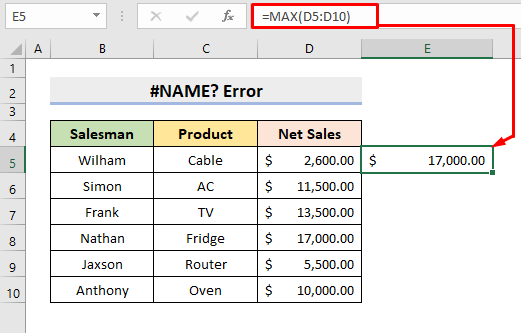
Batafsil o'qing: Sabablar va tuzatishlar Excelda NAME xatosi (10 ta misol)
4. #Yo'q! Xato
Ushbu xatoning ma'nosi ' Mavjud emas '. Ushbu xato formuladagi formula yoki funktsiya havola qilingan ma'lumotlarni topa olmaganida paydo bo'ladi. U asosan qidirish funksiyalarida sodir boʻladi.
Belgilangan maʼlumotlar toʻplamida biz F5 maʼlumotlar katakchasini B5:D10 oraligʻida qidirishga harakat qilamiz. Lekin, #NA! xato yuz berdi. Agar diqqat bilan e'tibor bersak, F5 yacheyka qiymati diapazonda mavjud emasligini ko'ramiz.
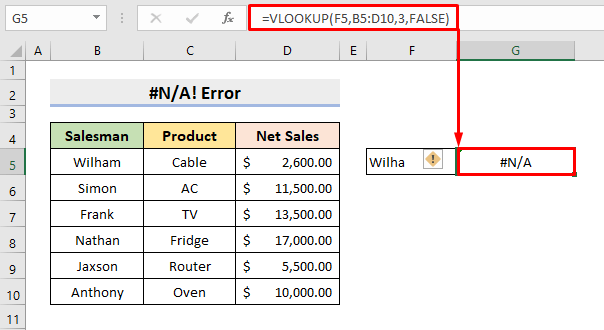
Yechim:
Ma'lumotnoma ma'lumotlarini to'g'ri kiriting. Ushbu misolda F5 katakchasiga Wilhamni kiriting. Shunday qilib, u Sof savdo Uilham miqdorini qaytaradi.
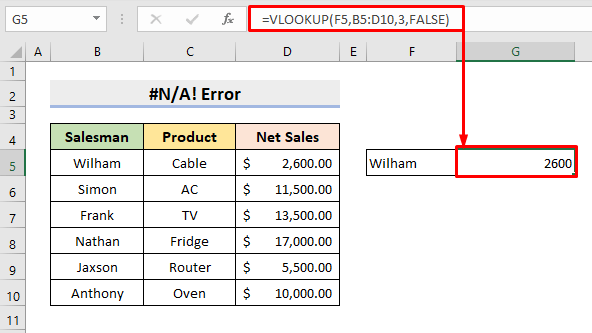
5. #REF! Xato
#REF! Xato ham formulada havola qilgan satr yoki ustunni tasodifan oʻchirib tashlaganimizda yuzaga keladigan keng tarqalgan xatodir. Bu, shuningdek, formulalarni boshqa joyga nisbiy havolalari bilan nusxalash va joylashtirishda ham paydo bo'lishi mumkin.
Bu holda, biz D5 , D6, va
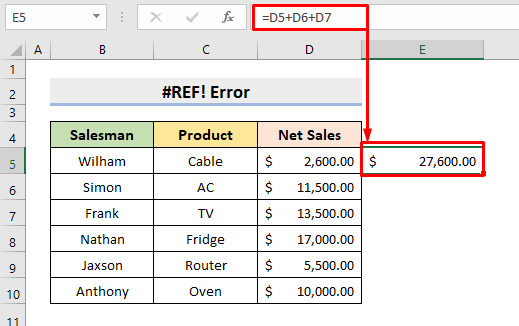
Lekin biz 7-chi qatorni o'chirib tashlaganimizda, #REF! xato E5 katakchasida yuz berdi.
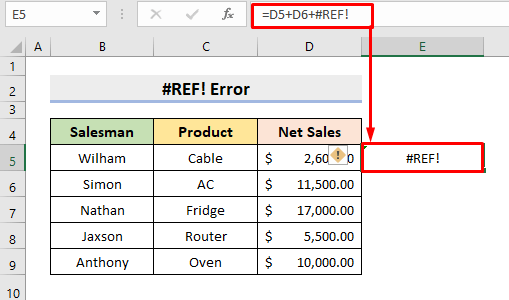
Yechim:
Ushbu muammoni hal qilish uchun yozing D5 va D6 kataklari uchun yana formula. natijada siz aniq qiymatga ega bo'lasiz.
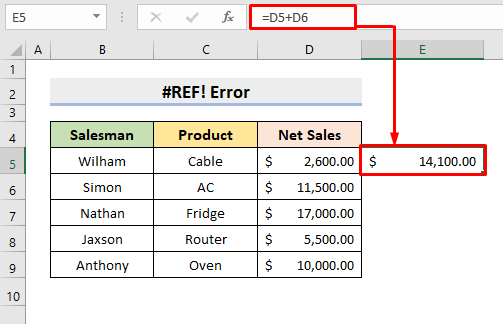
Batafsil o'qing: #REFni qanday tuzatish kerak! Excelda xatolik (6 ta yechim)
6. #VALUE! Xato
Qiymat noto'g'ri bo'lsaturi yoki funksiya argumentining notoʻgʻri turini ishlatganimizda, bu #VALUE! xato yuzaga keldi.
Ushbu misolda biz E5 katakchaga D5 va C5 katakchalarni qoʻshishga harakat qilamiz. Ammo, ma'lumotlar turi ikkita katak uchun bir xil bo'lmaganligi sababli, xatolik yuzaga keladi.
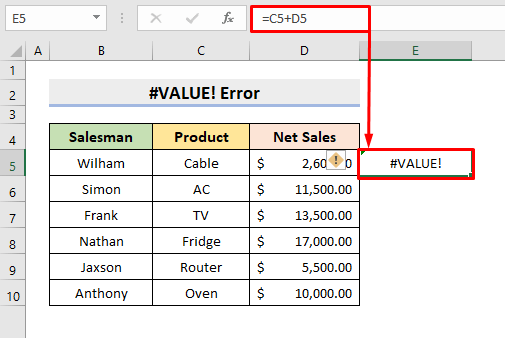
Yechim:
Qochish uchun bu xato, formulaga bir xil turdagi ma'lumotlar turini kiriting. Bu yerda C5 o'rniga D6 kiriting va natijani qaytaradi.
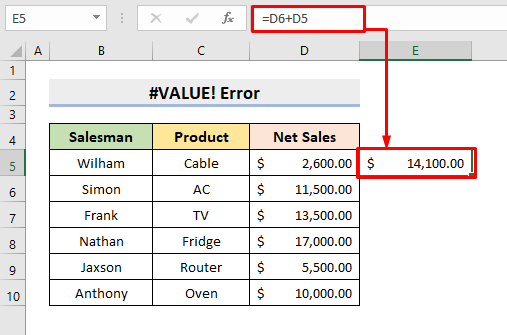
Batafsil o'qing: Exceldagi VALUE xatosi: Yechimlarning 7 sababi
7. #NUM! Xato
Ushbu xato formulada ushbu operatsiyada noto'g'ri raqamli ma'lumotlar mavjud bo'lganda va hisob-kitoblar imkonsiz bo'lganda yuzaga keladi.
Quyidagi ma'lumotlar to'plami D6 katakchaning kvadrat ildizini topishga harakat qiladi. . Lekin, D6 salbiy son va biz bilamizki, manfiy sonning kvadrat ildizini hisoblash mumkin emas. Shunday qilib, #NUM! xato paydo bo'ldi.
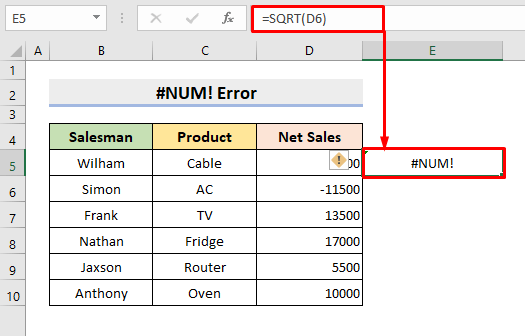
Yechim:
Yacheykadan minusni olib tashlang D6 qiymati va u darhol kvadrat ildizni qaytaradi.
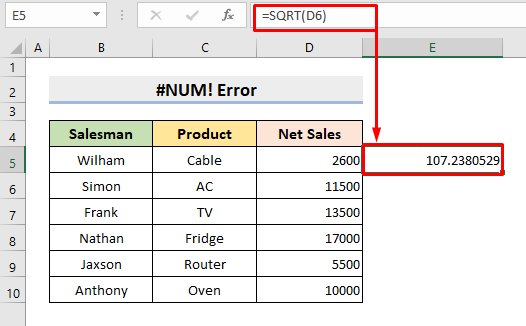
Tegishli tarkib: Excel xatosi: Bu katakdagi raqam matn sifatida formatlangan (7) Tuzatishlar)
8. #NULL! Xato
Bu xato funktsiya argumentida Vergul yoki Colon o'rniga Bo'sh joy qo'yganimizda yuzaga keladi.
Keyingi ma’lumotlar to‘plamida biz D5:D6 diapazonidagi qiymatlarni qo‘shish uchun SUM funksiyasidan foydalanamiz. Buning o'rniga bo'sh joy kiritganimiz uchun D5 va D10 orasida ikki nuqta, #NULL! Xato keladi.
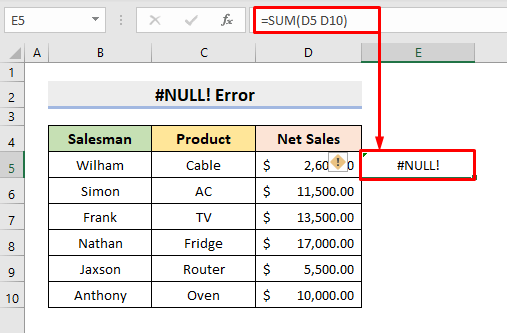
Yechim:
D5 va D10 orasiga Yo nuqta qo'ying va siz yig'indini olasiz.
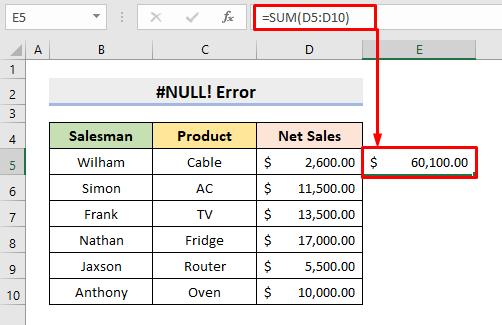
9. Doiraviy havola xatosi
Biz formulani yozayotgan bir xil katakka murojaat qilsak, Diraviy havola xatosi yuzaga keladi. Bu noto'g'ri hisoblash qiymatini beradi.
Bu erda E5 katakchada biz formula yozamiz, lekin E5 argumentda ham mos yozuvlar ma'lumotlaridir. Enter tugmasini bosishimiz bilan ' – ' paydo bo'ladi.
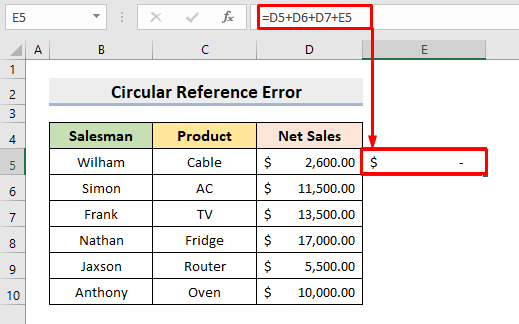
Yechim:
Formuladan E5 ni olib tashlang va xatolik yo'qoladi.
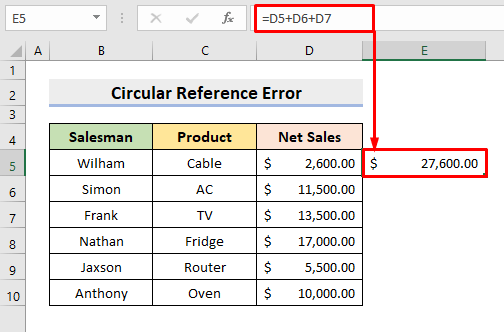
Aloqador tarkib: Qanday qilish kerak Excelda qiymat xatosini olib tashlash (4 ta tezkor usul)
10. #TO'KMA! Xato
Ushbu xato formulada qiymat oʻz ichiga olgan katakchaga tushadigan toʻkilmasin diapazoni berilganda paydo boʻladi.
Ushbu misolda biz UNIQUE<2 dan foydalanamiz> funksiyasi B ustunidagi noyob nomlarni E5 katakchadan boshlab toʻkilish oraligʻiga olib tashlash. Lekin, E7 allaqachon berilgan ma'lumotlar to'plami bilan band. Shunday qilib, #SPILL! Xato paydo bo'ladi.
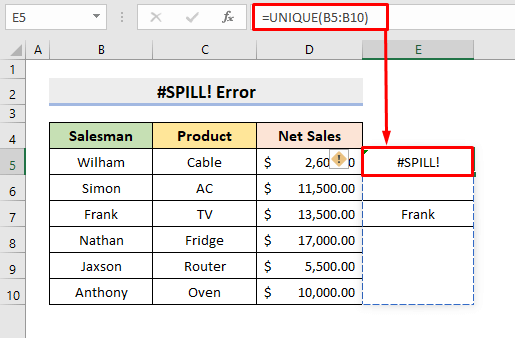
Yechim:
E7 da band qilingan katak qiymatini o'chiring. natijada formula noyob nomlarni qaytaradi.
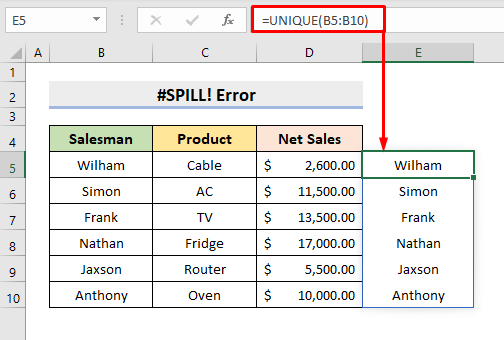
11. #CALC! Xato
Agar formula massiv bilan hisoblash xatosiga duch kelsa, #CALC! Xato keldi.
Bu yerda FILTER funksiyasida diapazondan A soʻraydi. C5:C10 mavjud emas. Shunday qilib, xato paydo bo'ladi.
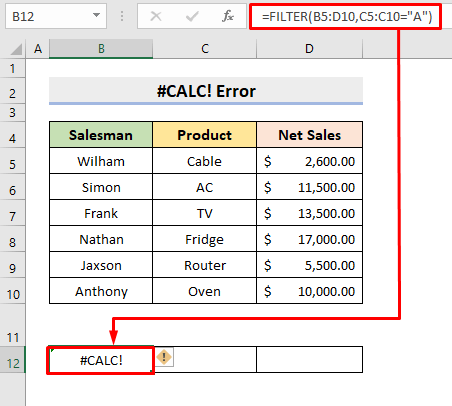
Yechim:
A ni AC
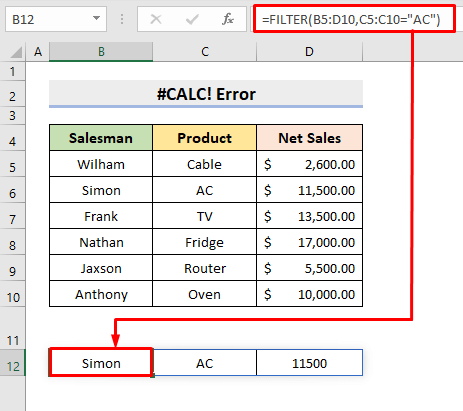
Excelda fayl xatolari va ularning ma'nosi
1. “Fayl buzilgan va uni ochib bo'lmaydi” Xato
Agar siz Excel-ni yangilasangiz, bu xato xabarini ko'rishingiz mumkin. Biroq, bu tashvishlanadigan narsa emas. Shuning uchun, muammoni hal qilish uchun quyida keltirilgan sozlamalarni o'zgartiring.
QADAMLAR:
- Birinchi navbatda, Fayl yorlig'ini bosing va Options Excel .
- Keyin, Excel Options oynasidan Ishonch markazi ni tanlang.
- Bundan keyin Ishonch markazi sozlamalari -ni tanlang.
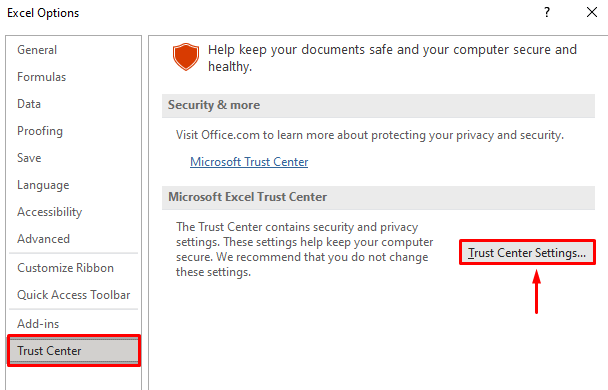
- Yangi oyna ochiladi.
- Nihoyat , Himoyalangan koʻrinish da, quyida koʻrsatilganidek, barcha variantlardan belgini olib tashlang va OK tugmasini bosing.
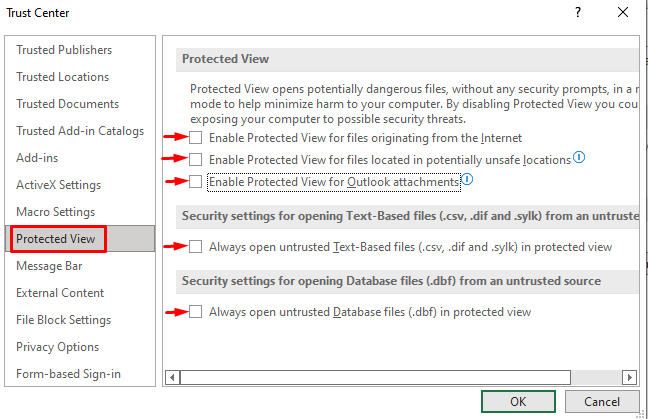
2. “ Excel '(fayl nomi)' faylni ocholmadi.xlsx” Xato
Agar siz ochmoqchi bo'lgan fayl Excel versiyasiga mos kelmasa va agar u buzilgan yoki shikastlangan bo'lsa, ushbu xato xabari paydo bo'ladi. Shuning uchun muammoni hal qilish uchun quyidagi amallarni bajaring.
QADAMLAR:
- Boshida Excel ni oching va tab Fayl .
- Keyin, Eksport -ni tanlang,va u erda Fayl turini o'zgartirish -ni tanlang.
- Nihoyat, fayl formatini o'zgartiring va yangi faylni saqlang.
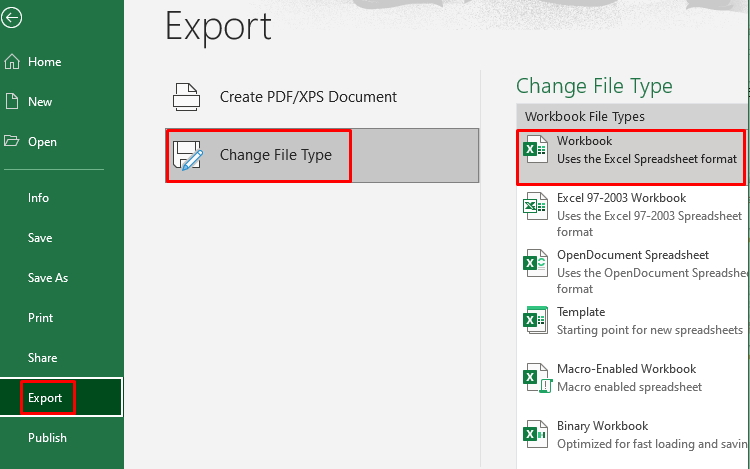
3. “ Hujjat oxirgi marta ochilganda jiddiy xatoga yoʻl qoʻydi “ Xato
Agar Excel fayl roʻyxatga kiritilgan boʻlsa o'chirilgan fayllardan, bu jiddiy xatolarga olib keladi. Lekin, siz ushbu xato xabarini quyida keltirilgan amallar bilan tuzatishingiz mumkin.
QADAMLAR:
- Birinchi navbatda, Excel da Fayl yorlig'i.
- Keyin, Options -ni tanlang.
- Shundan so'ng Qo'shimchalar yorlig'ida
Boshqarish maydonidagi 1>COM plaginlari . - Keyin O'tish tugmasini bosing.
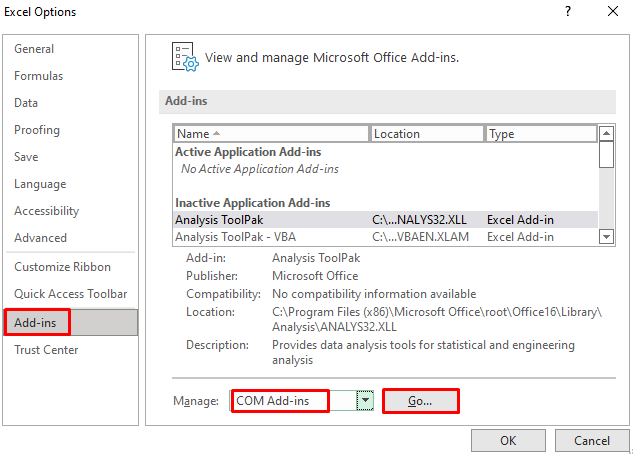
- Muloqot oynasi ochiladi va u erda Mavjud qo'shimchalar bo'limidagi barcha katakchalarni olib tashlang.
- Nihoyat, OK
.
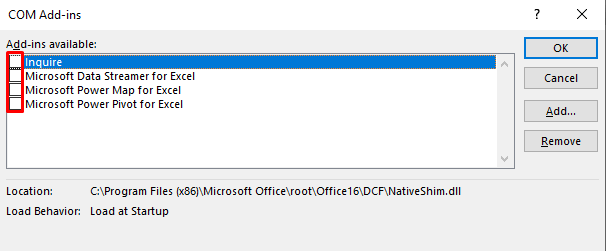
- Endi, sozlashni tugatish uchun ilovani qayta ishga tushiring.
4. “Muammo yuz berdi. buyruqni dasturga yuborish” Xato
Ushbu xato xabari excel faylida ishlayotgan jarayon Excel ni yopishga imkon bermasa paydo bo'ladi. Shunday qilib, muammoni hal qilish uchun amallarni bajaring.
QADAMLAR:
- Birinchi navbatda, Fayl yorlig'ini tanlang va Options Excel .
- Keyin, Kengaytirilgan -ni tanlang.
- Bundan so'ng Umumiy bo'limida , Dinamik ma'lumotlar almashinuvidan foydalanadigan boshqa ilovalarni e'tiborsiz qoldirish (DDE) qutisini olib tashlang.
- Oxir-oqibat, tugmasini bosing. OK .
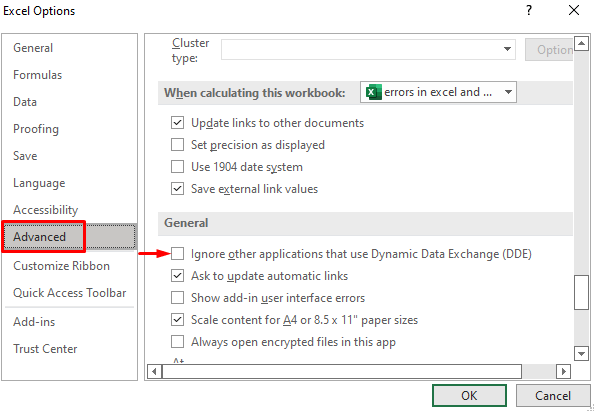
Excel xatolarini tekshirish funksiyalari
1. ISERROR funktsiyasi
Biz foydalanishimiz mumkin ISERROR funktsiyasi qo'llaniladigan funksiyamizda xatolik borligini tekshirish uchun.
Quyidagi ma'lumotlar to'plamida E5 katakchada formula mavjud.
QADAMLAR:
- Avval E5 katagiga formulani kiriting:
=IF(ISERROR(C5+D5),"Error",C5+D5)
- Keyin Enter tugmasini bosing va u Xato ni qaytaradi.
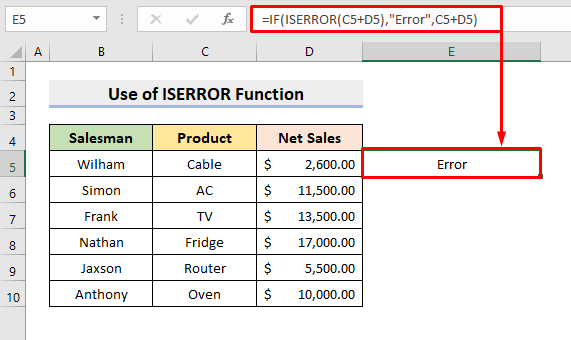
IF funktsiyasi ma'lum bir shart bajarilgan yoki bajarilmaganligini aniqlaydi. Bu misolda shart ISERROR funktsiyasidir. Agar shart bajarilsa, u Xato ni qaytaradi. ISERROR funktsiyasi C5+D5 da xatolik bor yoki yo'qligini tekshiradi. C5 matn bo'lgani uchun formula ishlamaydi va u Xato ni qaytaradi.
2. AGGREGATE funktsiyasi
AGGREGATE Funktsiya hech qanday xato qiymatlarini e'tiborsiz qoldirib hisoblaydi.
Ushbu misolda biz D5:D10 diapazonining yig'indisini topmoqchimiz. Endi, agar E5 katakchada SUM funksiyasidan foydalansak, u xatoni qaytaradi, chunki D6 katakchada xato qiymati bor.
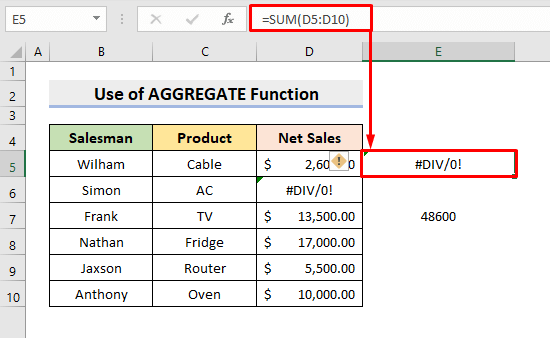
Ammo, D6 da xato qiymatini e'tiborsiz qoldirish uchun TOGLASH funksiyasidan foydalanishimiz mumkin.
QADAMLAR:
- Birinchi navbatda E7 katakchaga formulani kiriting:
=AGGREGATE(9,7,D5:D10)
- Keyin, Enter -ni bosing va u natijani qaytaradi.

DIQQAT: 9 - SUM funksiya raqami, 7 - bu Yashirin qatorlar va xato qiymatlariga e'tibor bermaslik va D5:D10 diapazon.
Xulosa
Bundan buyon siz Excel dagi Xatolar ning ma'nosini va shuningdek, tushuna olasiz. ularni yuqorida tavsiflangan usullar bilan hal qiling. Ulardan foydalanishda davom eting va vazifani bajarishning boshqa usullari bormi, bizga xabar bering. Izohlar, takliflar yoki so'rovlaringiz bo'lsa, quyida sharhlar bo'limiga yozishni unutmang.

